-
win10系统电脑黑屏只有鼠标箭头 win10电脑黑屏只有鼠标箭头怎么办
- 发布日期:2021-07-26 06:10:04 作者:棒主妇win10系统 来 源:http://www.bzfshop.net
品牌型号:联想GeekPro 2020
系统:win10 1909 64位企业版
1、在打开的任务管理器窗口,点击【文件】,在下拉菜单中点击【运行新任务(N)】,输入Explorer.exe,点击【以系统管理权限创建此任务】打勾,再点击确定,此时系统桌面图标已经恢复。
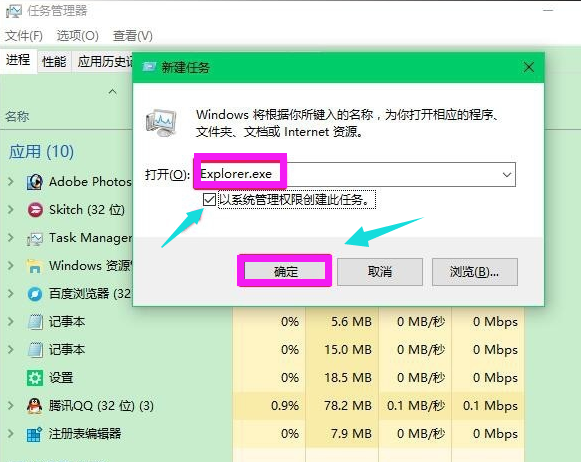
2、在桌面左下角的搜索栏中输入regedit命令,点击【regedit运行命令】,打开系统注册表编辑器。
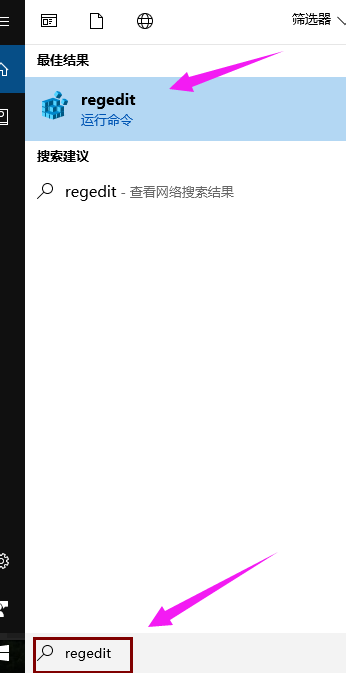
3、在打开的注册表编辑器窗口,依次展开:HKEY_Local_MACHINESoftwareMicrosoftWindows NTCurrentVersionWinlogon。
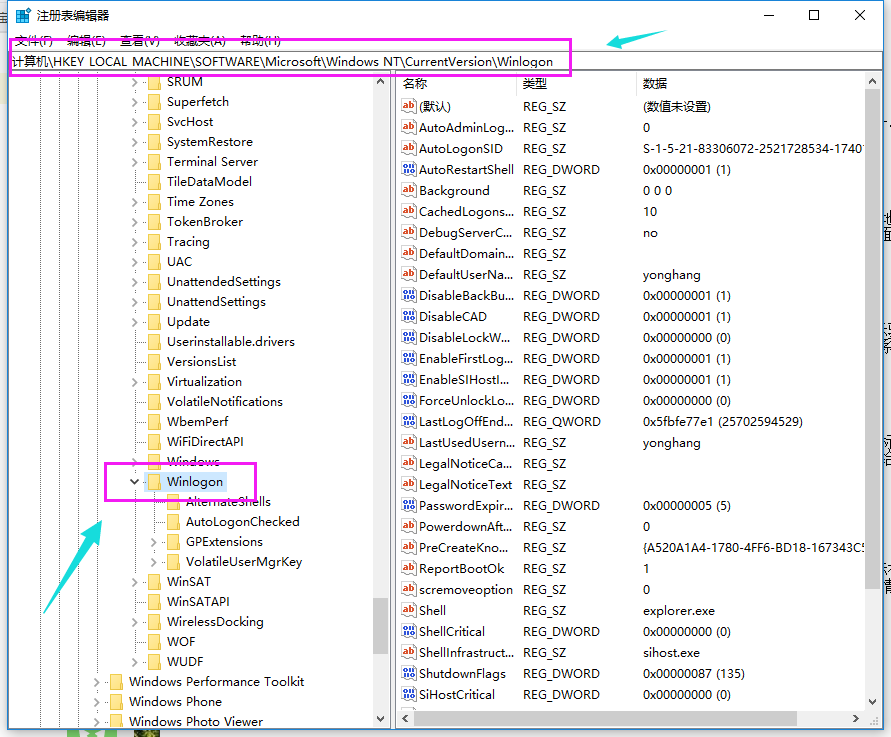
4、左键单击:Winlogon,找到Shell,左键双击Shell。
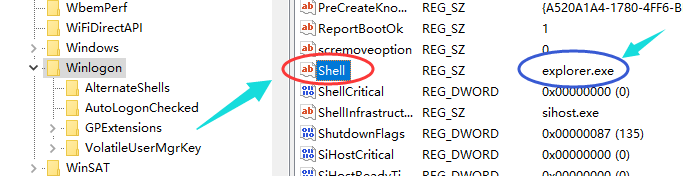
5、如果Shell的数值数据为:explorer.exe,则是正确的,如果不是explorer.exe,则把Shell的数值数据更改为:explorer.exe(如还有其它字符,请删除),再点击:确定,(点击注册表编辑器左上角的【文件】,在下拉菜单中点击【退出】)。
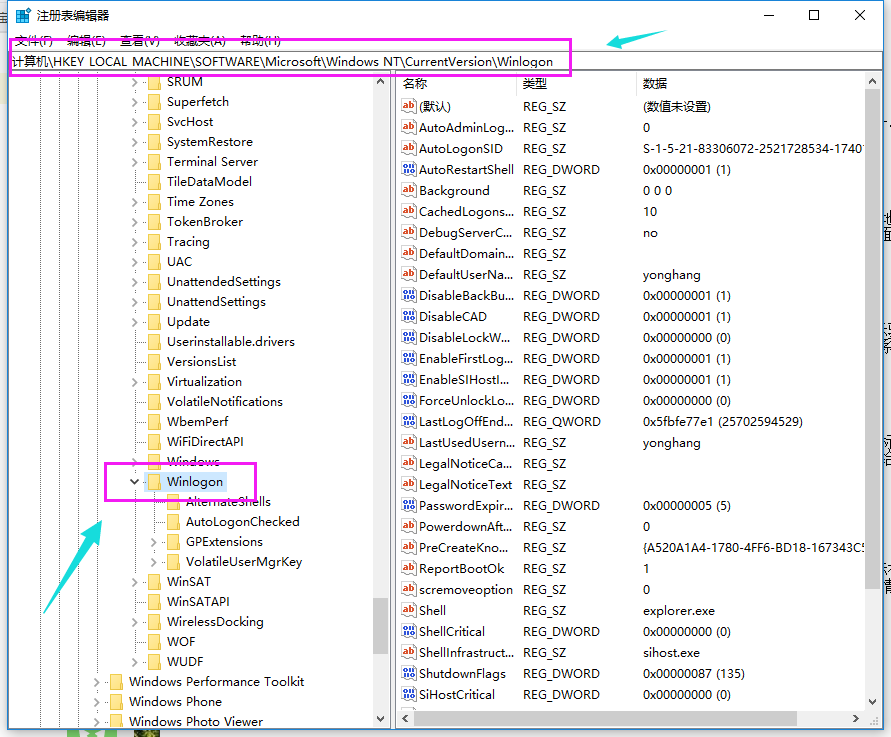
总结:
恢复系统桌面图标
打开系统注册表编辑器
依次展开注册表编辑器
左键双击Shell
更改数值数据
 大地win7 ghost 32位优化纯净版v2021.12系统镜像文件下载(暂未上
大地win7 ghost 32位优化纯净版v2021.12系统镜像文件下载(暂未上 系统之家win7 ghost 64位正式专业版v2021.12系统镜像文件下载(暂
系统之家win7 ghost 64位正式专业版v2021.12系统镜像文件下载(暂